Tips WhatsApp
Cara Menggunakan Fitur Reactions WhatsApp, Cocok buat yang Suka Bingung Balas Chat
1.Buka obrolan pada aplikasi WhatsApp 2.Pilih pesan yang ingin Anda berikan Reactions 3.Tekan pesan tersebut selama beberapa detik.
Penulis: Tribun Jogja | Editor: Joko Widiyarso
2. Pilih pesan yang ingin Anda berikan Reactions.
3. Arahkan kursor ke atas pesan yang Anda pilih

4. Klik ikon emoji yang ada di sebelah pesan yang Anda pilih.

5. Akan muncul pop-up enam emoji yang dapat dipilih secara bebas.
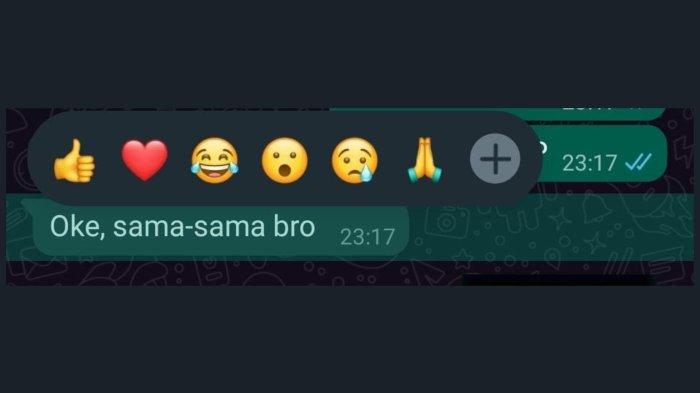
6. Pilih salah satu emoji yang sesuai atau yang Anda inginkan untuk menanggapi pesan terpilih.
7. Jika enam emoji yang tersedia di pop-up awal tidak sesuai dengan keinginan Anda, ketuk tanda tambah (+) untuk memilih emoji lain dari keyboard.

8. Emoji yang Anda pilih akan terlihat di bawah pesan yang Anda pilih.
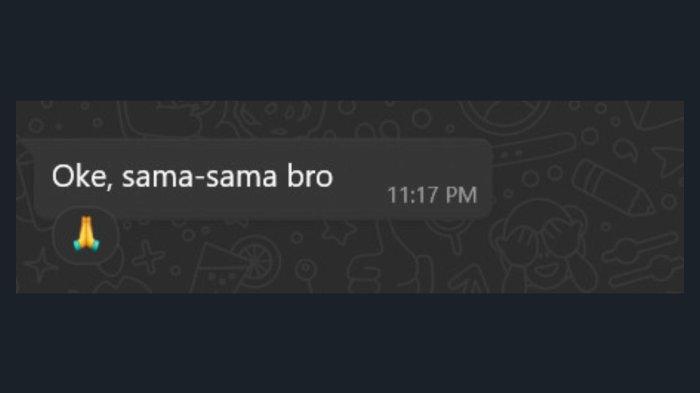
Selain cara tersebut, Anda juga dapat menggunakan cara di bawah ini pada WhatsApp Web dan Dekstop
1. Buka obrolan pada WhatsApp Web atau Dekstop
2. Pilih pesan yang ingin Anda berikan Reactions.
3. Arahkan kursor ke atas pesan yang Anda pilih.
4. Klik kanan pada touchpad atau mouse Anda.
5. Akan muncul pop-up enam emoji yang dapat dipilih secara bebas.
6. Pilih salah satu emoji yang sesuai atau yang Anda inginkan untuk menanggapi pesan terpilih.
7. Jika enam emoji yang tersedia di pop-up awal tidak sesuai dengan keinginan Anda, ketuk tanda tambah (+) untuk memilih emoji lain dari keyboard.
8. Emoji yang Anda pilih akan terlihat di bawah pesan yang Anda pilih.
Demikian cara menggunakan Fitur Reactions pada Chat WhatsApp. Perlu untuk diperhatikan bahwa Anda hanya dapat menambahkan satu reaksi untuk setiap pesan.
(MG Meisya Primajesta Ismujati)



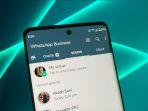













Isi komentar sepenuhnya adalah tanggung jawab pengguna dan diatur dalam UU ITE.